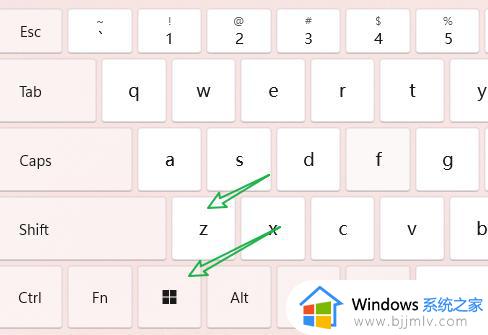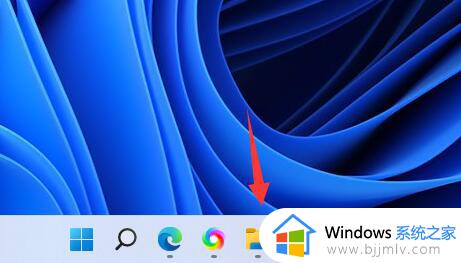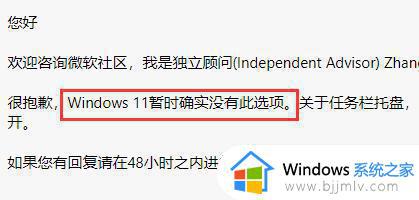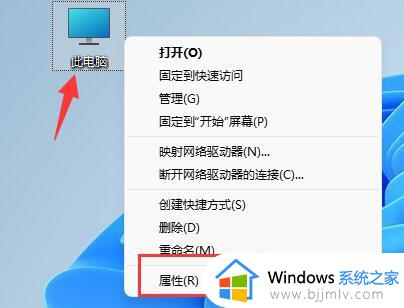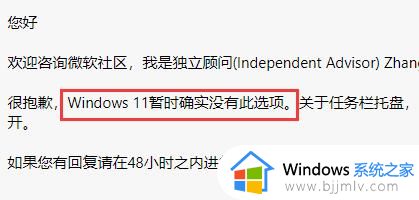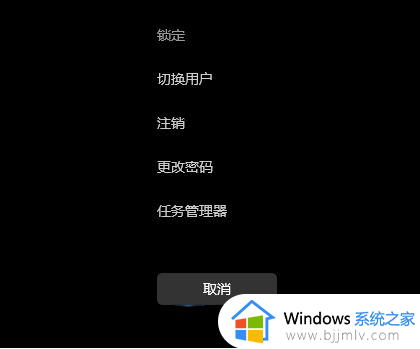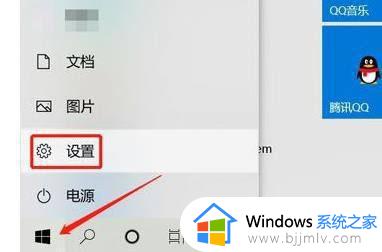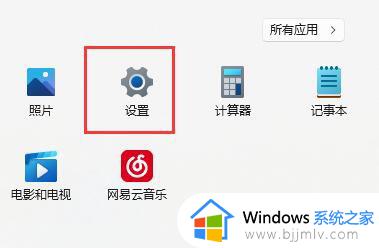windows11如何并排显示窗口 win11怎么并排显示窗口
更新时间:2023-08-17 10:11:50作者:qiaoyun
在windows11系统中,当我们打开多个窗口程序的时候,就会在任务栏上面显示并重叠在一起,这样要切换串口的时候非常不方便,所以这个时候我们可以设置并排显示窗口,只是有很多小伙伴并不知道windows11如何并排显示窗口,带着这个问题,本文给大家介绍一下win11并排显示窗口的详细方法。
方法如下:
1、点击桌面下方的任务列表,同时打开两个窗口面板。

2、按下键盘的win+z键。
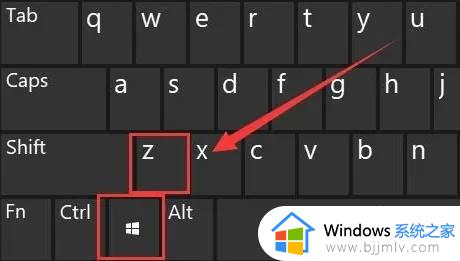
3、在弹出的窗口布局模式选项中,点击选择并列窗口栏目。
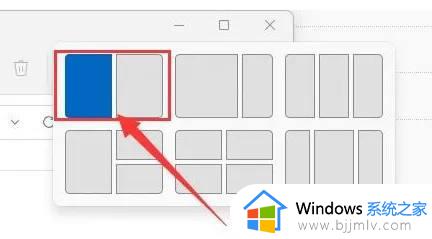
4、在可选窗口中,点击需要并排的窗口完成设置即可。

以上给大家介绍的就是win11怎么并排显示窗口的详细内容,如果你有需要的话可以参考上述方法步骤来进行操作就可以了,更多精彩内容欢迎继续关注本站!